

・

NEXT ENGINEとMicrosoft Excelを連携することで、受注伝票が作成された際に自動でMicrosoft Excelにデータを追加することができます。
この自動化により、手動入力の手間を省き業務効率の向上が期待できます。
また、Microsoft Excelへの入力ミスを防止できることでデータの正確性を保持でき、チーム内での受注情報の共有もスムーズになるでしょう。
NEXT ENGINEとMicrosoft Excelを利用している方は、ノーコードで簡単に設定できるこの方法で業務の最適化を図ってみてください。
この連携により、NEXT ENGINEで受注伝票が作成されるたび、手動でMicrosoft Excelに入力する必要がなくなります。
例えば、キャンペーンにより一時的に受注が増加する場合、受注伝票を確認して登録する作業だけでスタッフは手一杯になってしまうことがあります。
しかし、自動化することでその手間を省けば、スタッフは他の重要な業務に集中できるでしょう。
これにより、全体的な業務フローが効率化され、リソースの最適化が期待できます。
手動で受注伝票のデータをMicrosoft Excelに入力する際には、誤入力や記入漏れが発生するリスクがあります。
しかし、NEXT ENGINEとMicrosoft Excelの連携により、受注伝票データが自動で追加されれば、正確なデータ管理が可能になります。
例えば、短期間に注文が集中しても、自動化することで誤入力や重複入力を防ぐことができるため、後々の注文内容や顧客対応のミス防止につながります。
これにより、業務の信頼性が高まり、顧客満足度も向上するでしょう。
受注伝票の情報がNEXT ENGINEからMicrosoft Excelに自動登録されることで、部門間での情報共有が容易になるでしょう。
例えば、受注管理とデータ分析が異なるチームの場合、受注データが自動登録されることで、手動登録時に発生しがちなタイムラグを防止できます。
これにより、データ分析チームは最新の情報をもとに戦略を立案できるでしょう。
このように、NEXT ENGINEとMicrosoft Excelの連携は、全体での情報共有の円滑化も期待できます。
[Yoomとは]
これから、プログラミング不要でアプリ連携が可能なYoomで、「NEXT ENGINEで受注伝票が作成されたらMicrosoft Excelに追加する」というフローボットの作成方法を紹介します。
テンプレートに沿って設定するだけで導入できるので、ぜひ試してみてください。
Yoomを使ってNEXT ENGINEとMicrosoft Excelを連携するフローは、次の4つのプロセスで進めます。
はじめに、NEXT ENGINEとMicrosoft ExcelをYoomに連携させるため、マイアプリに登録します。
1.Yoom管理画面の左側で「マイアプリ」を選択し、「+新規接続」をクリックします。

2.続く画面で、NEXT ENGINEとMicrosoft Excelをそれぞれ検索して進むと、次の画面に遷移します。
<NEXT ENGINEの場合>
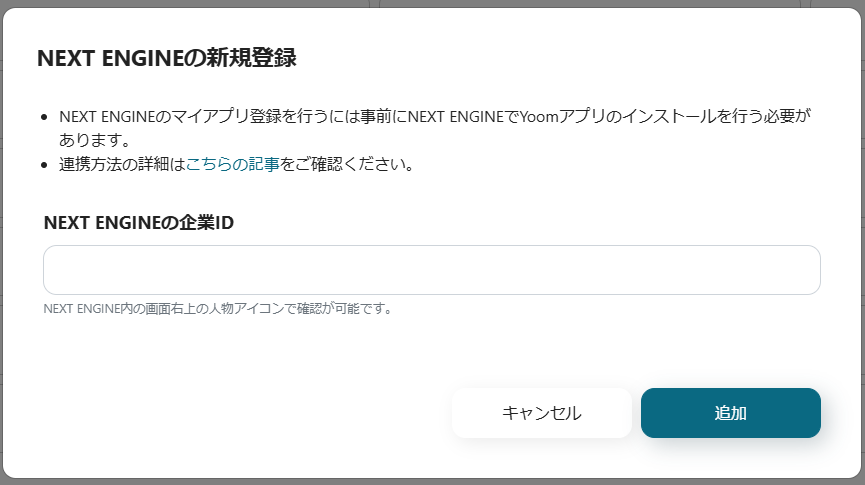
・「NEXT ENGINEの企業ID」を入力し、「追加」をクリックすると、マイアプリに登録完了です。
※NEXT ENGINEとの連携方法の詳細については、こちらのヘルプページを確認してください。
<Microsoft Excelの場合>
※Microsoft 365(旧Office365)には、家庭向けプランと一般法人向けプラン(Microsoft 365 Business)があります。ご利用の環境によって(一般法人向けプランに加入していない場合)認証がうまくいかない可能性がありますので、ご留意ください。
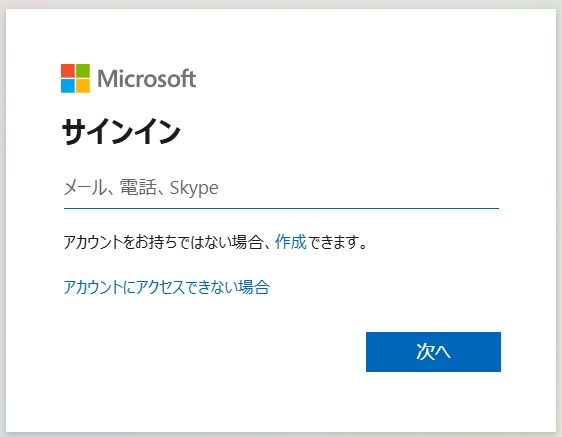
・サインイン後、下記画面で「同意」をクリックすると、マイアプリに登録完了です。
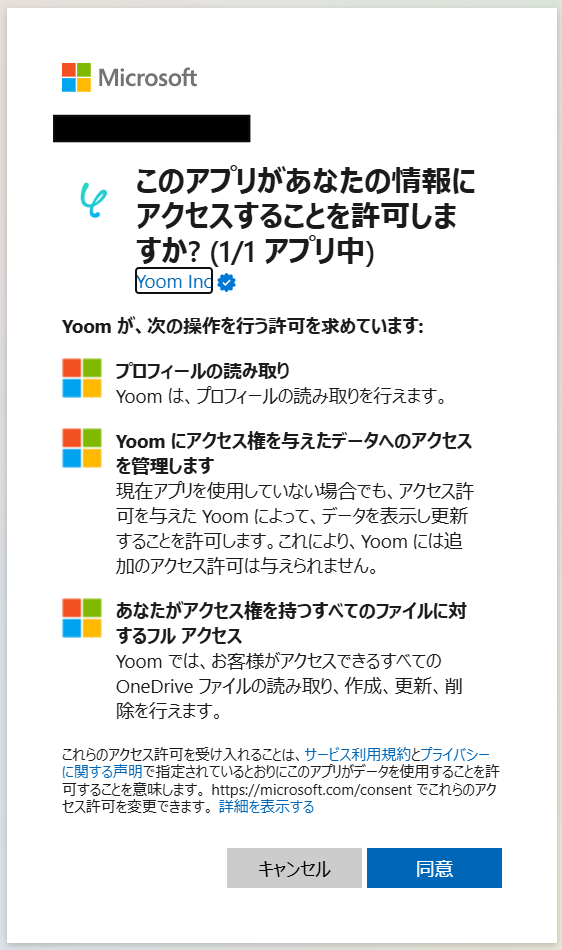
NEXT ENGINEとMicrosoft Excelを連携するテンプレートをコピーします。
1.下記リンクを開きます。
2.「このテンプレートを試す」をクリックするとコピーが完了です。
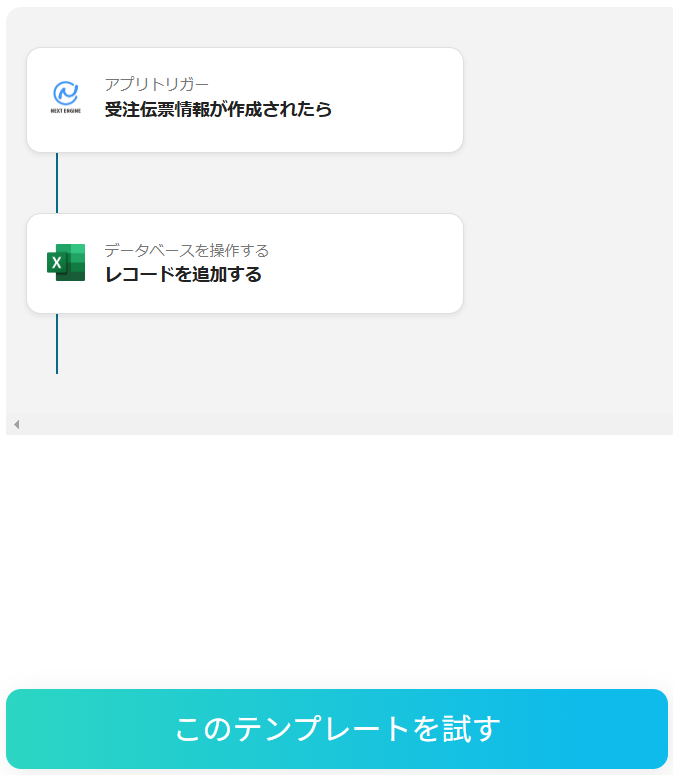
フローの起点となるトリガーアクションを設定します。
このフローでは、NEXT ENGINEでの受注伝票の作成がトリガーになります。
1.Yoom管理画面の「マイプロジェクト」を選択し、「【コピー】NEXT ENGINEで受注伝票が作成されたらMicrosoft Excelに追加する」をクリックします。
※テンプレートのタイトルは次の画面で任意に変更できます。
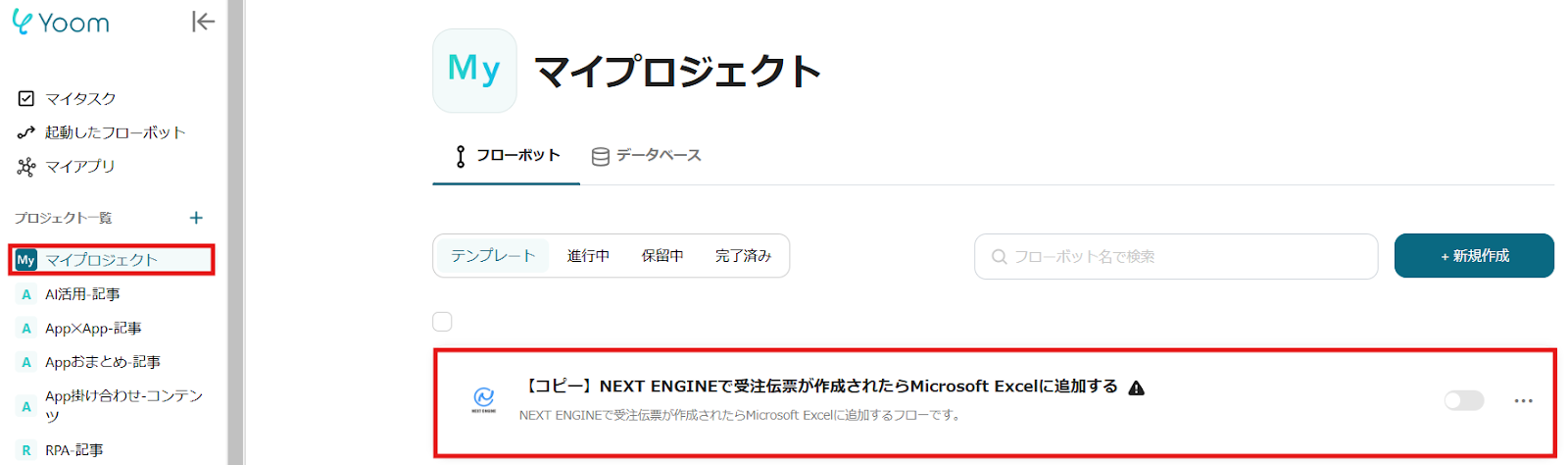
2.「アプリトリガー 受注伝票情報が作成されたら」をクリックします。
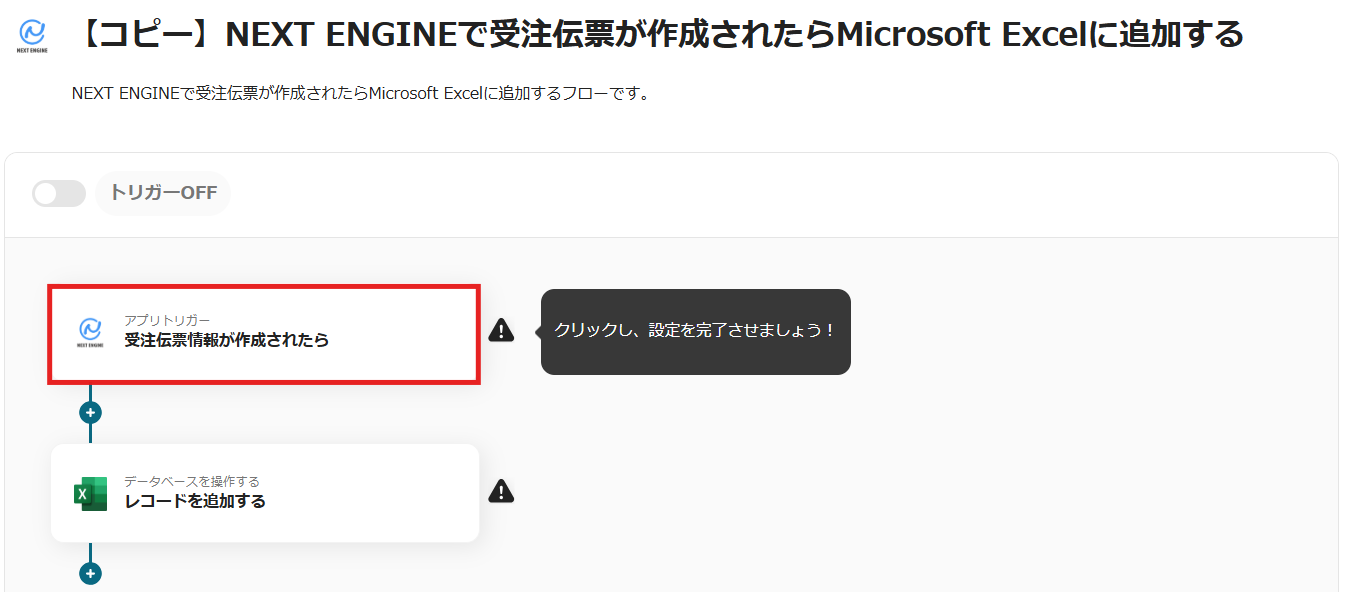
3.NEXT ENGINEと連携するアカウントを確認し、「次へ」をクリックします。
※その他の項目はデフォルトで設定されています。
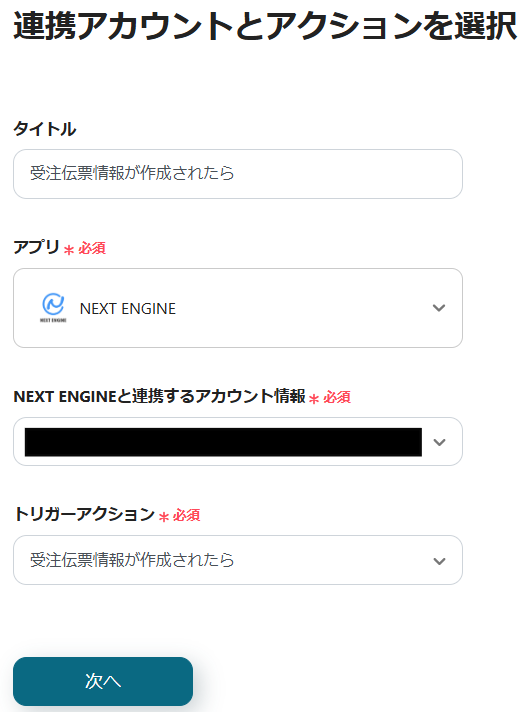
4.トリガーの起動間隔を設定し、テストします。
※トリガーの起動間隔は5分、10分、15分、30分、60分が用意されており、プランによって選択できる時間が変わります。
※選択した間隔ごとに一度、アプリ上でトリガーとなるアクションを確認し、アクションが実行された場合にフローボットが起動します。受注伝票情報をMicrosoft Excelにすぐに反映したい場合は、短い間隔の設定がおすすめです。
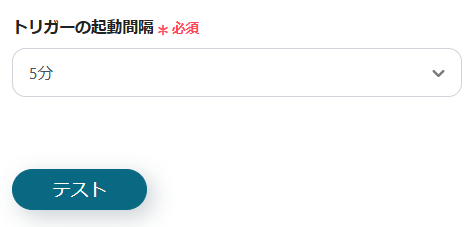
5.テストが成功すると、アウトプットにNEXT ENGINEから取得した情報が表示され、その後問題がなければ保存します。
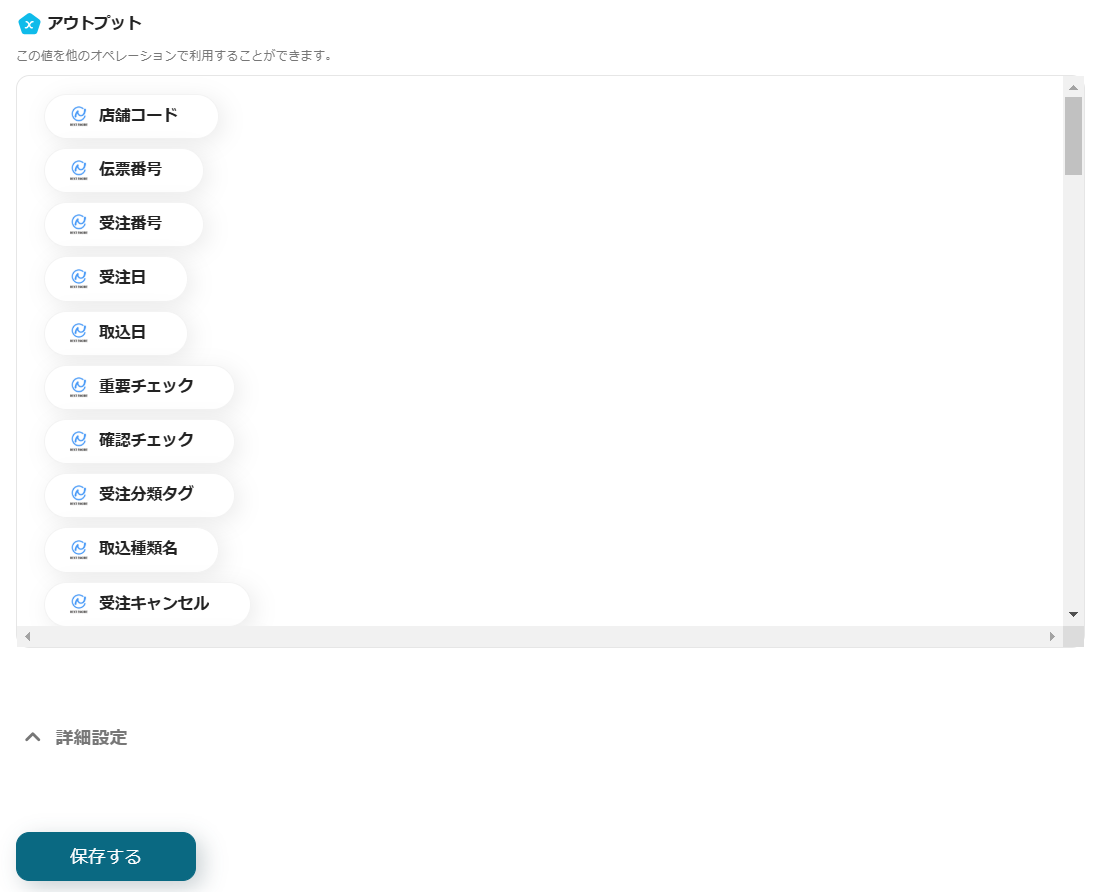
最後に、NEXT ENGINEから取得した受注伝票情報をMicrosoft Excelに登録する設定をします。
1.「データベースを操作する レコードを追加する」をクリックします。
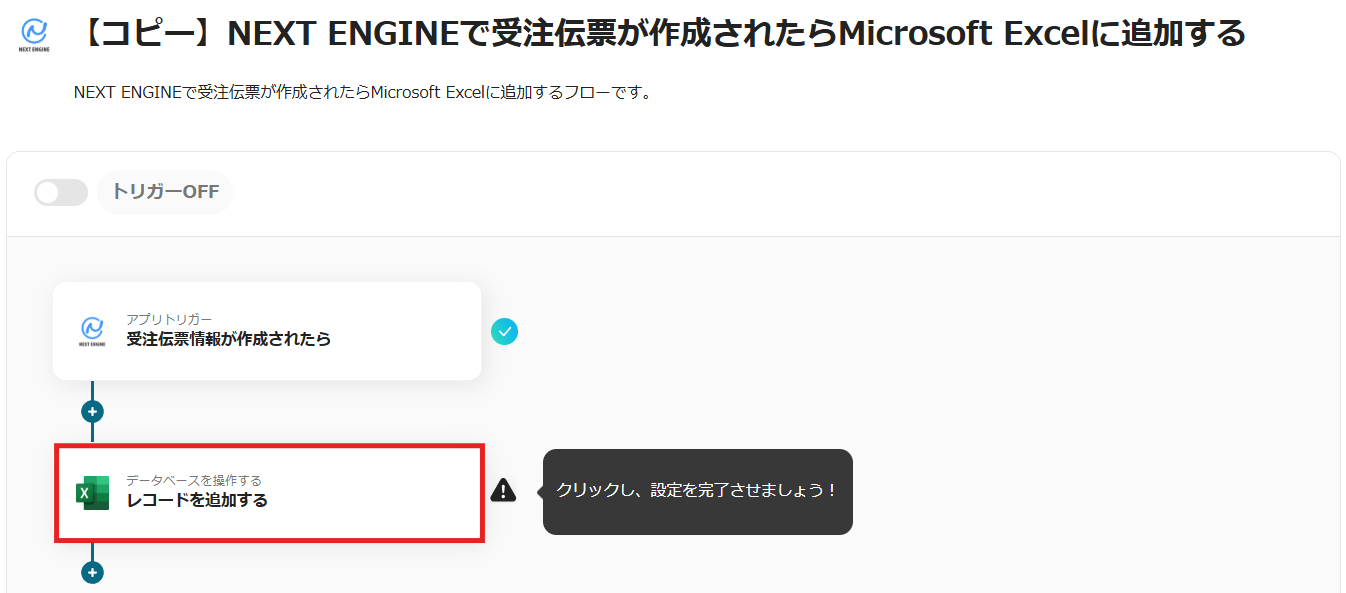
2.Microsoft Excelと連携するアカウントを確認します。
※その他の項目はデフォルトで設定されています。
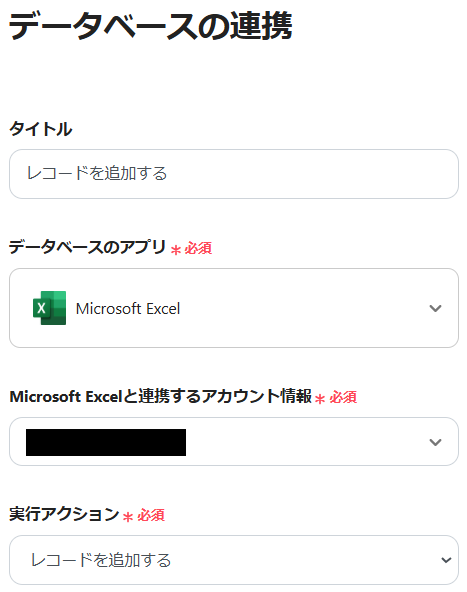
3.Microsoft Excelに情報を登録するため、「データベースの連携」の各項目を設定して次へ進みます。
※「ファイルの保存場所」はプルダウンから選択します。他の項目は、枠をクリックして表示される「候補」から選択できます。「テーブル範囲」は直接入力します。
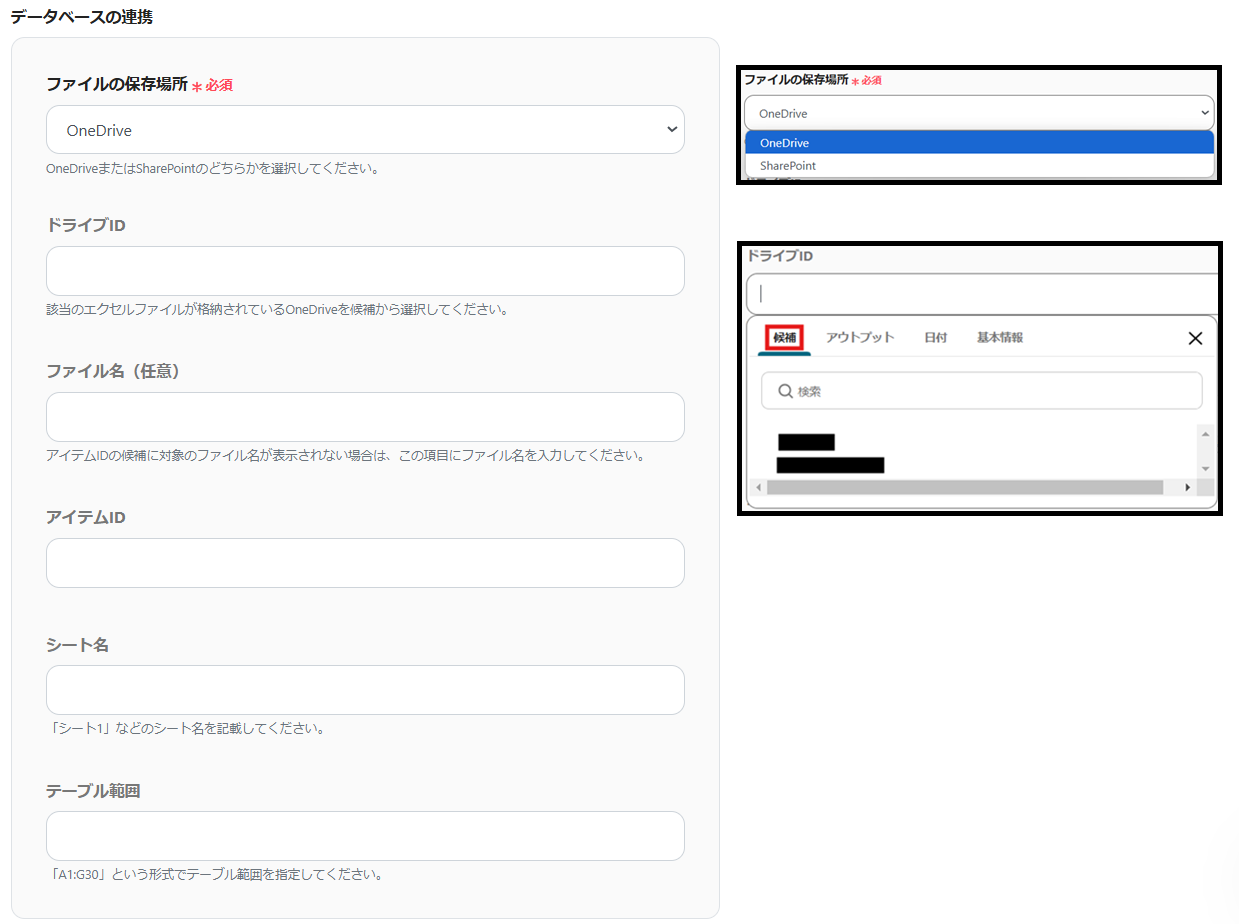
4.「追加するレコードの値」を設定し、テストします。
各項目は、枠をクリックして表示されるアウトプットの「受注伝票情報が作成されたら」の中から選択すると、受注伝票ごとに変わる値を動的に反映できます。
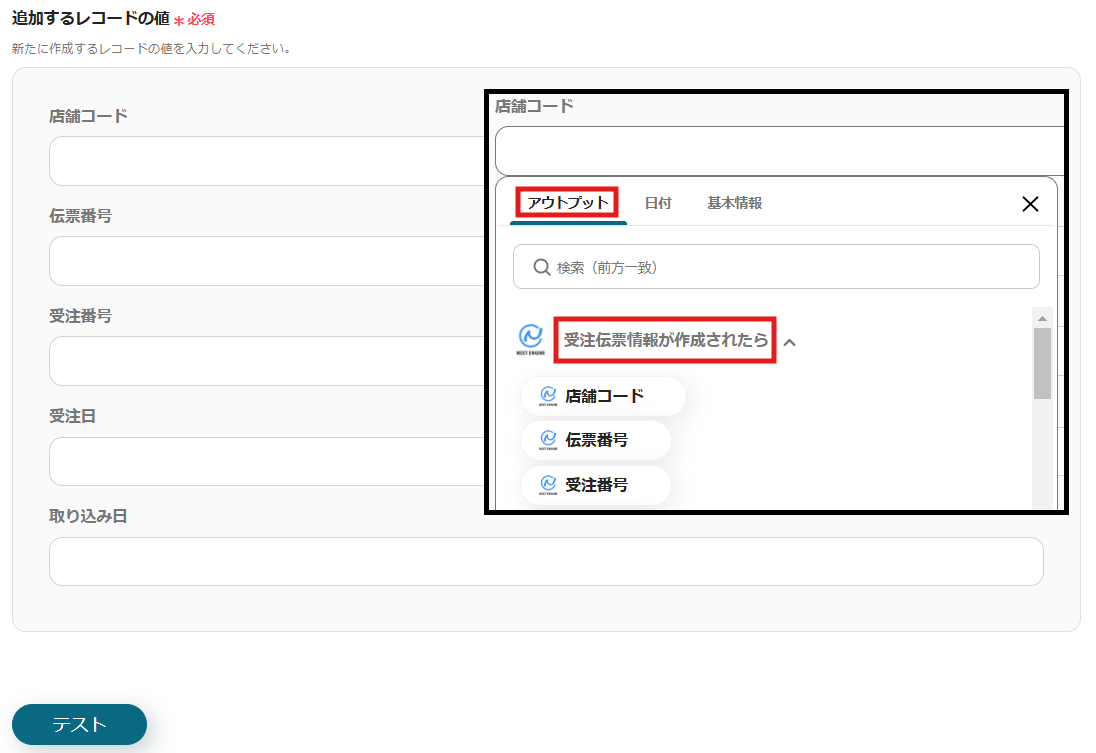
5.テストが成功したら、設定を保存します。
※テストをクリックすると、実際にMicrosoft Excelにデータが登録されます。
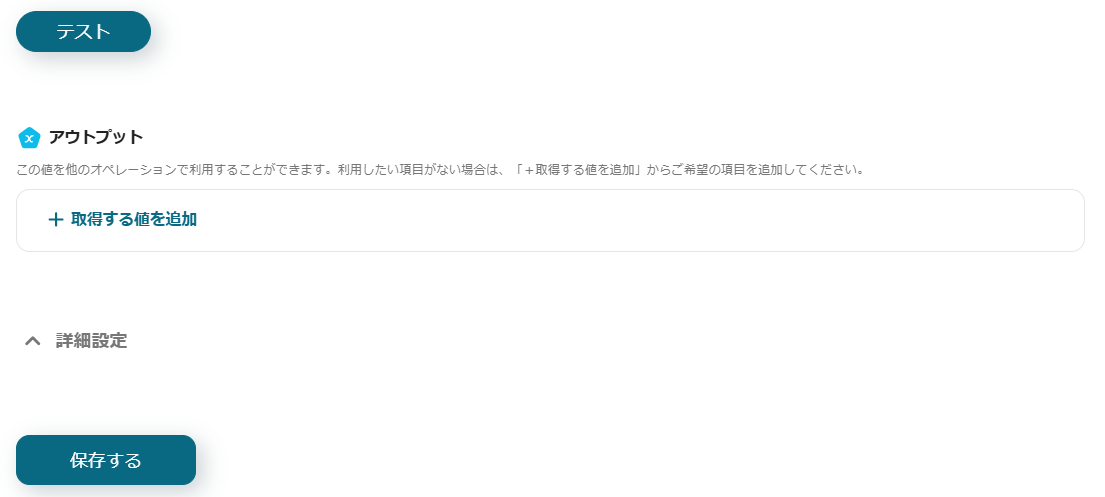
6.トリガーをONにすると、以降はNEXT ENGINEで受注伝票が作成されると自動でMicrosoft Excelに情報が登録されます。
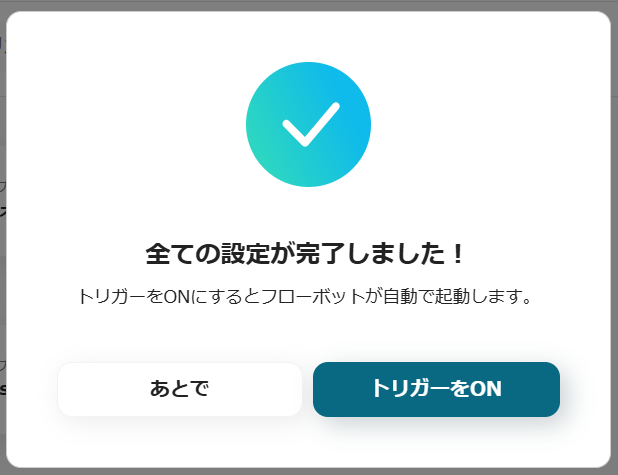
紹介したフローに不明点があれば、こちらのヘルプページを参考にしてください。
他にもNEXT ENGINEとMicrosoft Excelを使った自動化の例がYoomにはたくさんあるので、いくつか紹介します。
1.NEXT ENGINEで入出庫情報が作成されたらMicrosoft Excelに追加する
この連携により、入出庫情報がMicrosoft Excelに自動で追加され、情報入力の手間が削減されます。
また、人為的なミス削減につながり、正確なデータ管理が可能になるでしょう。
2.NEXT ENGINEで受注伝票が出荷確定したらMicrosoft Excelに追加する
受注伝票が出荷確定した際、Microsoft Excelに自動で追加されることで、メンバーへの出荷確定情報の共有がスムーズになるでしょう。
その結果、チーム全体の業務効率向上が期待できます。
3.NEXT ENGINEで受注伝票が出荷確定したらSlackに通知する
メールのみに出荷確定の通知を依存する場合は、確認が遅れてしまうことがあります。
しかし、受注伝票の出荷確定がSlackに自動通知されれば、出荷状況を素早く把握できるようになるでしょう。
NEXT ENGINEとMicrosoft Excelの連携により、受注伝票のデータを自動でMicrosoft Excelに追加でき、業務効率、データの正確性が向上するでしょう。
手動入力の工数が多く、入力ミスが発生しやすい場合、この連携は大きなメリットがあり、業務の信頼性を高めることにつながります。
また、部門間での情報共有の円滑化にも貢献するため、チーム全体の業務効率が向上し、リソースの最適化が実現するでしょう。
NEXT ENGINEとMicrosoft Excelの連携は、Yoomを活用することでノーコードで簡単に導入できます。
この機会に業務の最適化を図ってみてください。
